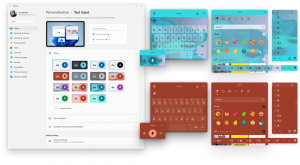Nonaktifkan Narator Home di Windows 10
Mulai di Windows 10 versi 1809 'Oktober 2018 Update', fitur Narator bawaan kini menyertakan dialog baru, Panduan Mulai Cepat. Ini dimaksudkan untuk mengajari pengguna dasar-dasar menggunakan Narator, termasuk pintasan keyboard, navigasi, perintah yang dapat Anda gunakan, dan banyak lagi. Dengan Windows 10 versi 1903 'May 2019 Update', Panduan Mulai Cepat diganti dengan layar 'Narrator Home' yang baru. Jika kurang puas melihatnya, berikut cara menonaktifkan fitur Narrator Home di Windows 10.
Iklan
Narrator adalah aplikasi pembaca layar yang ada di dalam Windows 10. Narator memungkinkan pengguna dengan masalah penglihatan untuk menggunakan PC dan menyelesaikan tugas umum.
Microsoft menjelaskan fitur Narator sebagai berikut:
Narator memungkinkan Anda menggunakan PC tanpa layar atau mouse untuk menyelesaikan tugas umum jika Anda buta atau memiliki gangguan penglihatan. Ia membaca dan berinteraksi dengan hal-hal di layar, seperti teks dan tombol. Gunakan Narator untuk membaca dan menulis email, menjelajahi Internet, dan bekerja dengan dokumen.
Perintah khusus memungkinkan Anda menavigasi Windows, web, dan aplikasi, serta mendapatkan info tentang area PC yang Anda gunakan. Navigasi tersedia menggunakan heading, link, landmark, dan lainnya. Anda dapat membaca teks (termasuk tanda baca) berdasarkan halaman, paragraf, baris, kata, dan karakter serta menentukan karakteristik seperti font dan warna teks. Tinjau tabel secara efisien dengan navigasi baris dan kolom.
Narator juga memiliki mode navigasi dan membaca yang disebut Scan Mode. Gunakan untuk menjelajahi Windows 10 hanya dengan menggunakan panah atas dan bawah pada keyboard Anda. Anda juga dapat menggunakan tampilan braille untuk menavigasi PC dan membaca teks.
Untuk menonaktifkan Narrator Home di Windows 10, lakukan hal berikut.
- Buka aplikasi pengaturan.

- Pergi ke Kemudahan Akses -> Narator.

- Di sebelah kanan, aktifkan Narator. Tip: Anda dapat dengan cepat memulai Narator dari aplikasi apa pun dengan menggunakan hotkey global Menang + Ctrl + Memasuki. Juga Menang + Ctrl + n pintasan keyboard akan mengarahkan Anda langsung ke pengaturan Narrator.
- Matikan opsi Tampilkan Beranda Narator saat Narator mulai.

Kamu selesai. Fitur Beranda Narator sekarang dinonaktifkan.
Juga, opsi dapat dikonfigurasi langsung di Pengaturan.
Nonaktifkan atau Aktifkan Beranda Narator di Pengaturan
- Buka aplikasi pengaturan.

- Pergi ke Kemudahan Akses -> Narator.

- Di sisi kanan, matikan opsi Tampilkan Beranda Narator saat Narator mulai untuk menonaktifkan layar Beranda Narator.

- Mengaktifkan kembali opsi Perlihatkan Beranda Narator saat Narator dimulai akan memulihkan perilaku default.
Terakhir, Anda dapat menerapkan tweak Registry untuk mengaktifkan atau menonaktifkan fitur Narrator Home.
Nonaktifkan atau Aktifkan Narrator Home dengan Registry Tweak
- Buka Aplikasi Editor Registri.
- Pergi ke kunci Registry berikut.
HKEY_CURRENT_USER\SOFTWARE\Microsoft\Narrator\NarratorHome
Lihat cara membuka kunci Registri dengan satu klik.
- Di sebelah kanan, buat nilai DWORD 32-Bit baru Mulai Otomatis.
Catatan: Bahkan jika Anda menjalankan Windows 64-bit Anda masih harus membuat nilai DWORD 32-bit.
Tetapkan nilainya ke 0 untuk menonaktifkan panduan Beranda Narator. Data nilai 1 akan mengaktifkannya.
- Untuk membuat perubahan yang dilakukan oleh tweak Registry berlaku, Anda perlu: keluar dan masuk ke akun pengguna Anda.
Untuk menghemat waktu Anda, Anda dapat mengunduh file Registry berikut:
Unduh File Registri
Itu dia.
Artikel terkait:
- Minimalkan Narrator Home ke Taskbar atau System Tray di Windows 10
- Sesuaikan Pengaturan Kursor Narator di Windows 10
- Sesuaikan Suara Narator di Windows 10
- Ubah Tata Letak Keyboard Narator di Windows 10
- Mulai Narator Sebelum Masuk di Windows 10
- Mulai Narator setelah Masuk di Windows 10
- Semua Cara untuk Mengaktifkan Narator di Windows 10
- Nonaktifkan Pintasan Keyboard Narator di Windows 10
- Dengarkan Informasi Lanjutan Tentang Kontrol dengan Narator di Windows 10
- Ubah Pintasan Keyboard Narator di Windows 10
- Nyalakan atau Matikan Narrator Caps Lock Peringatan di Windows 10
- Baca dengan Kalimat di Narator di Windows 10
- Nonaktifkan Panduan Memulai Cepat Narator di Windows 10
- Buka Kunci Extra Text to Speech Voices di Windows 10
- Cara Mengubah Saluran Audio Narator di Windows 10